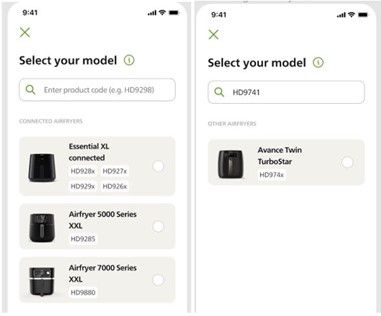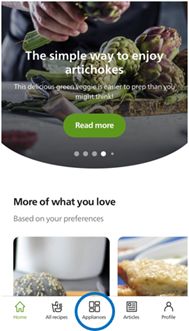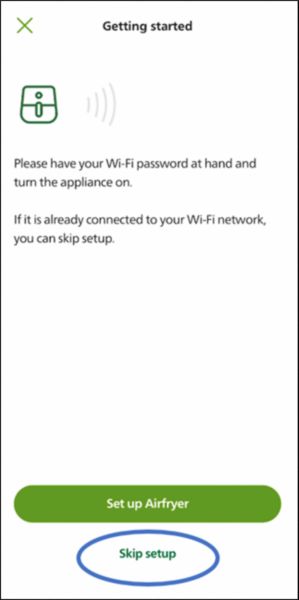Assistenza Philips
Impossibile collegare il dispositivo da cucina Philips all'app NutriU
Pubblicato su
10 novembre 2023
Se è impossibile connettere il dispositivo da cucina Philips all'app NutriU, verificare le soluzioni descritte nell'articolo riportato di seguito.
Tenere presente che è possibile collegare un solo Airfryer alla volta a un account NutriU.
Tenere presente che è possibile collegare un solo Airfryer alla volta a un account NutriU.
-
Se non si è sicuri che il modello di Philips Airfryer disponibile sia con connessione o senza, verificare se il numero di modello è incluso tra quelli nella sezione "Airfryer collegati" (Connected Airfryers) nell'elenco dei dispositivi NutriU. L'elenco fornito di seguito è solo un esempio e potrebbe variare a seconda del Paese.
Nota:
la selezione del numero di modello errato può impedire a NutriU di connettersi al dispositivo da cucina. Il numero di modello inizia per HD o NA ed è riportato sulla targhetta adesiva sulla parte inferiore dell'apparecchio. Ad esempio, se la targhetta del modello riporta HD9280/90, selezionare HD9280 in NutriU. -
- Assicurarsi che la rete domestica funzioni correttamente e che sia disponibile una connessione Internet.
- Verificare che la rete domestica funzioni a 2,4 GHz, poiché il dispositivo Philips è dotato di un modulo Wi-Fi 11 b/g/n a 2,4 GHz.
- Se il router Wi-Fi domestico è predisposto per una singola configurazione di rete a 5 GHz, deve essere impostato sulla modalità di rete dual band e il telefono deve essere connesso alla rete a 2,4 GHz.
-
- Assicurarsi che lo smartphone sia collegato a Internet.
- Se si utilizza una connessione VPN, disattivarla per evitare problemi.
- Assicurarsi di aver installato l'ultima versione di NutriU (verificare nell'App Store).
- Se il dispositivo da cucina era già stato collegato a NutriU in precedenza, eliminarlo scheda degli apparecchi di NutriU.
- Svuotare la cache dell'app NutriU nelle impostazioni.
-
- Scollegare il dispositivo da cucina, attendere 30 secondi e ricollegarlo.
- Solo per Airfryer HD9880 e Air Cooker NX0960: verificare che la connessione Wi-Fi sia attiva nel menu Impostazioni/Strumenti -> Configurazione Wi-Fi (Settings/Tools -> Setup WiFi)
- Solo per Air Cooker NX0960: ripristinare le impostazioni Wi-Fi sul display di Air Cooker nel menu Strumenti → Impostazioni
-
- Avviare il processo di associazione dall'app NutriU tramite la scheda "Apparecchi" (Appliances) (vedere l'immagine seguente)
- Seguire le istruzioni visualizzate sull'app NutriU.
- Per ulteriori dettagli, consultare anche il manuale dell'utente del dispositivo da cucina. È disponibile su www.philips.com/support
Nota: in alcuni casi, durante l'associazione, quando si è connessi alla rete Philips Setup, lo smartphone richiede di passare a una rete Wi-Fi con una connessione Internet migliore. Rifiutare questa operazione poiché interromperebbe il processo di associazione.
-
Se si verifica un errore Error 3 o Conn-3 nell'app NutriU e sono già stati eseguiti i passaggi riportati sopra, procedere come segue: - Uscire dal processo di associazione corrente.
- Se il dispositivo da cucina viene visualizzato sotto "Dispositivi connessi" (Connected Devices) nella scheda "Apparecchio" (Appliance), eliminarlo da lì.
- Verificare se il dispositivo da cucina è già associato al Wi-Fi e presenta il LED Wi-Fi illuminato fisso sul display.
- In caso affermativo, riavviare l'associazione tramite la scheda "Apparecchio" (Appliance) in NutriU e utilizzare la funzione "Salta configurazione" (Skip Setup) (per saltare la configurazione Wi-Fi) nella prima schermata (vedere l'immagine riportata di seguito).
- In caso contrario, eseguire consecutivamente due o tre ripristini di fabbrica sul dispositivo da cucina, scollegarlo dopo ogni ripristino e attendere due minuti prima di ricollegarlo. Quindi provare a riavviare l'associazione tramite NutriU.
Se tutte le istruzioni riportate sopra non risolvono il problema, contattare Philips per ulteriore assistenza.
Contatta Philips